Article Number: 000123667
Slik laster du ned og bruker Dell-imaget for operativsystemgjenoppretting
Summary: Finn ut hvordan du laster ned et image for Dell-datamaskinen din og bruker dette imaget til å gjenopprette Windows-operativsystemet.
Article Content
Instructions
Installere operativsystemet på nytt på grunn av en datamaskinkrasj, bytte av harddisk eller andre alvorlige programvareproblemer med Dell-datamaskinen din?
Dell Technologies anbefaler at støttede datamaskiner bruker Dell SupportAssist OS Recovery Automated by SupportAssist for en førsteklasses gjenopprettingsopplevelse. Hvis du vil ha en liste over datamaskiner som støtter SupportAssist OS Recovery, kan du se støttematrisen for Dell SupportAssist OS Recovery. Se artikkelen vår: Gjenopprett datamaskinen ved hjelp av SupportAssist OS Recovery hvis du vil ha mer informasjon.
Hvis datamaskinen ikke støtter Dell SupportAssist OS Recovery, tilbyr Dell gjenopprettingsimage for operativsystemet. Windows-, Ubuntu- eller Linux-imaget som ble fabrikkinstallert på datamaskinen. Du kan laste ned og bruke Dell-imaget for operativsystemgjenoppretting til å utføre en ren installasjon eller installere Windows, Ubuntu eller Linux på en Dell-datamaskin på nytt. Dell OS Recovery Tool gir et grensesnitt for rask nedlasting og oppretting av en oppstartbar USB-stasjon for å installere operativsystemet på nytt.
Hva du trenger:
- Service-ID-en til Dell-datamaskinen du vil installere operativsystemet på
- Last ned og installer Dell OS Recovery Tool (bare tilgjengelig for Microsoft Windows)
- En tom USB-flash-enhet med minst 16 GB ledig plass
- Microsoft .NET Framework 4.5.2 eller nyere
- Administratorrettigheter og minst 16 GB tilgjengelig harddiskplass for å laste ned dell-imaget for operativsystemgjenoppretting
- En kablet nettverkstilkobling for nettverksstabilitet (anbefales)
- Deaktiver eventuell antivirusprogramvare under nedlastingen (anbefales)
Dell-tilpasning av gjenopprettingsimaget for operativsystemet inkluderer Windows-, Ubuntu- eller Linux-operativsystemet og alle fabrikkinstallerte enhetsdrivere for den spesifikke plattformen.
Hvis du vil bruke en datamaskin fra andre leverandører enn Windows til å laste ned gjenopprettingsimaget, kan du se artikkelen om hvordan du laster ned og bruker dell-imaget for operativsystemgjenoppretting i Ubuntu eller Linux
Bruke Dell OS Recovery Tool til å opprette USB-gjenopprettingsmedier på en Windows-datamaskin:
Dell OS Recovery Tool hjelper deg med å laste ned gjenopprettingsimaget for operativsystemet som er tilpasset Dell-datamaskinen din, og opprette et USB-gjenopprettingsmedium. Med Dell OS Recovery Tool kan du laste ned gjenopprettingsimaget for operativsystemet Microsoft Windows, Ubuntu eller Linux som var forhåndsinstallert på Dell-datamaskinen.
Trinn 1: Last ned og installer Dell-verktøyet for operativsystemgjenoppretting.
- Gå til https://www.dell.com/support/home/drivers/osiso/recoverytool.
- Klikk på Last ned gjenopprettingsverktøyet for operativsystemet, og lagre filen på datamaskinen (figur 1 [bare på engelsk]).
- Bla til mappen der den nedlastede filen er lagret.
- Dobbeltklikk på den nedlastede filen, og følg instruksjonene på skjermen for å fullføre installasjonsprosessen.
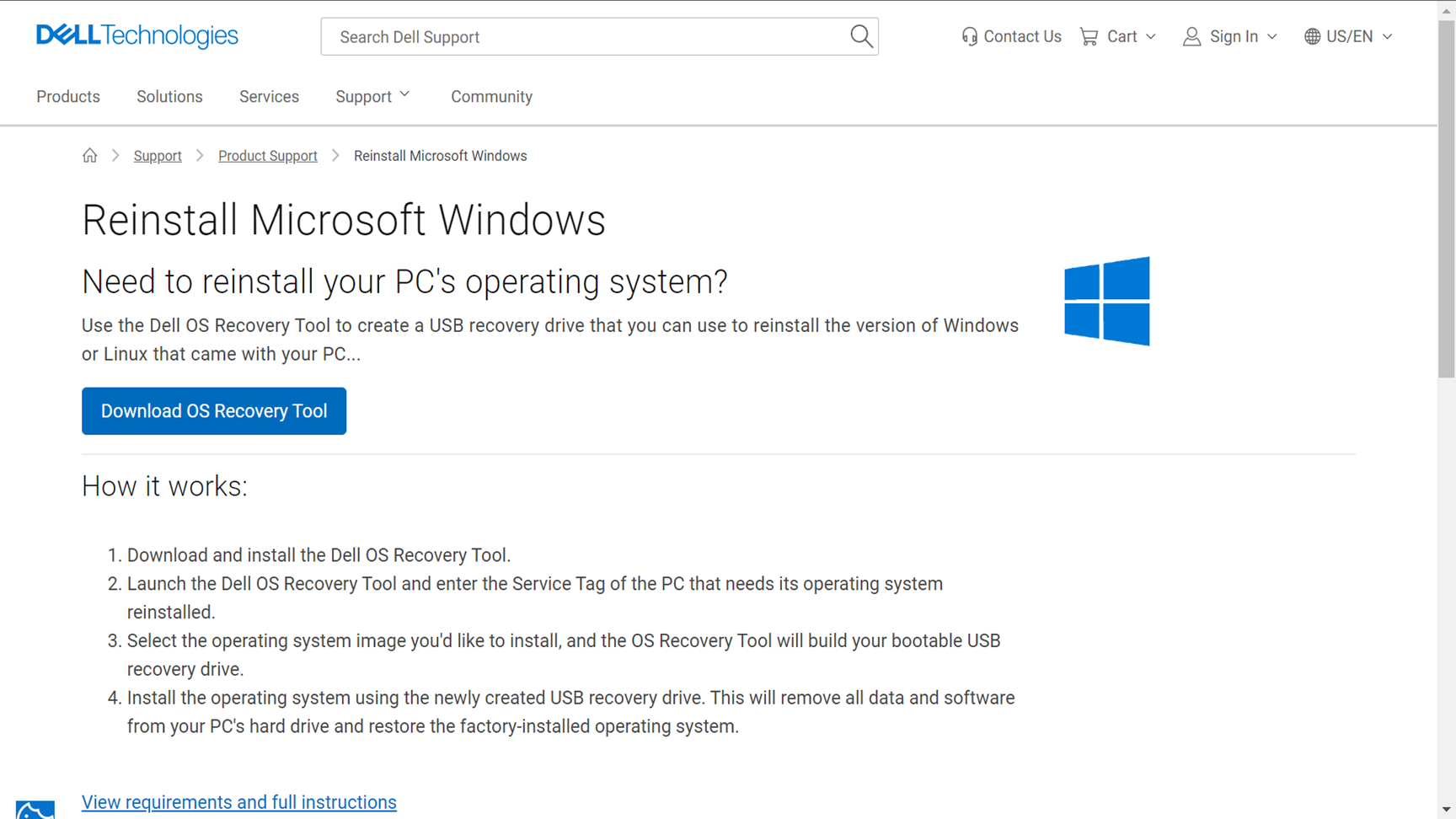
Figur 1: Installer Microsoft Windows Download operating system Recover Tool på nytt.
Trinn 2: Opprette gjenopprettingsmedier for Dell-operativsystemet
- Start Applikasjonen Dell OS Recovery Tool (figur 2 [bare på engelsk]).
- Identifiser datamaskinen som krever gjenopprettingsmediet ved hjelp av service-ID-en.
- Hvis du laster ned gjenopprettingsimaget ved hjelp av samme Dell-datamaskin, velger du For denne datamaskinen og klikker på NEXT (NESTE ) og går til trinn 7 i denne delen.

Figur 2: Verktøy for gjenoppretting av operativsystem - Hvis du bruker en annen fungerende datamaskin til å opprette gjenopprettingsmediet, velger du Select For another computer (Velg for en annen datamaskin), skriver inn service-ID-en til datamaskinen du vil opprette gjenopprettingsmedier for, og klikker på forstørrelsesglassikonet for å søke etter datamaskinens identitet (figur 3 [bare på engelsk]).
Merk: Hvis service-ID-en til Dell-datamaskinen ikke gjenkjennes, kontakter du Teknisk støtte hos Dell.
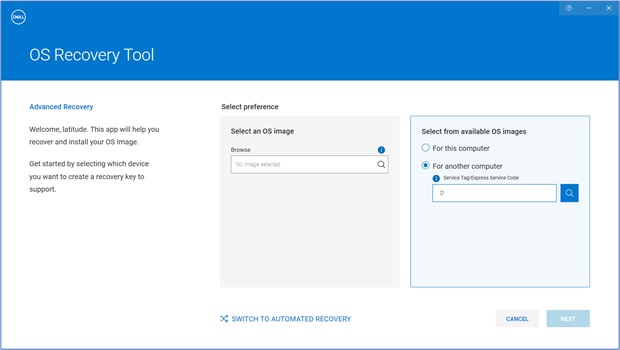
Figur 3: Velg om du bruker gjenopprettingsverktøyet for operativsystemet for denne datamaskinen eller en annen datamaskin. - Når du har identifisert datamaskinen, klikker du på NEXT (NESTE ) (figur 4 [bare på engelsk]).
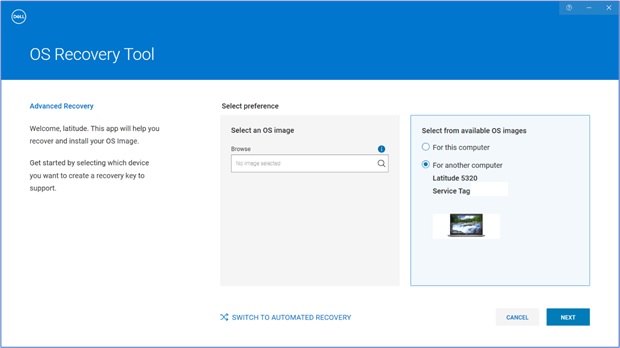
Figur 4: Identifisert og valgt datamaskin - Gjenopprettingsimagene som er tilgjengelige for datamaskinen, vises.
Merk: Dell OS Recovery Tool identifiserer det opprinnelige operativsystemet som var forhåndsinstallert på Dell-datamaskinen. Dell OS Recovery Tool tilbyr ikke alternative operativsystemer for nedlasting. Gjenopprettingsimaget Automated by SupportAssist er valgt som standard. Alternativet Automated by SupportAssist recovery image (Automatisert av SupportAssist-gjenopprettingsimage) er ikke tilgjengelig for Linux eller Ubuntu.
- Velg imaget Non-Automated by SupportAssist (Ikke automatisert av SupportAssist), og klikk på DOWNLOAD (LAST NED ) (figur 5 [bare på engelsk]).

Figur 5: Last ned SupportAssist som ikke er automatisertAdvarsel: Dell Technologies anbefaler at du sikkerhetskopierer alle viktige data fra USB-stasjonen. Dell OS Recovery Tool formaterer USB-stasjonen, og alle data på USB-stasjonen slettes permanent. - Koble fra alle USB-disker som er koblet til datamaskinen.
- Koble til en USB-stasjon med minst 16 GB ledig lagringsplass. Denne USB-stasjonen er formatert for å opprette USB-gjenopprettingsmediet.
- Under USB-stasjonen velger du USB-stasjonen du vil bruke til å opprette USB-gjenopprettingsmediet.
- Merk av i boksene ved siden av Jeg forstår at den valgte stasjonen vil bli reformatert og at eksisterende data slettes.
- Klikk på Download (Last ned) (figur 6 [bare på engelsk]).

Figur 6: Klikk på Download (Last ned) - Gjenopprettingsimaget for operativsystemet lastes ned og verifiseres.
- Gjenopprettingsimaget er montert på USB-stasjonen.
- Når USB-gjenopprettingsmediet er opprettet, vises et sammendragsskjermbilde.
- Klikk på Lukk.
- Oppretting av gjenopprettingsmedier er fullført (figur 7, 8, 9, 10 [bare på engelsk]).
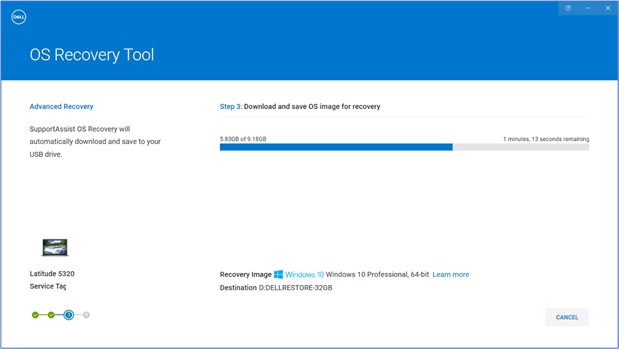
Figur 7: Nedlasting av data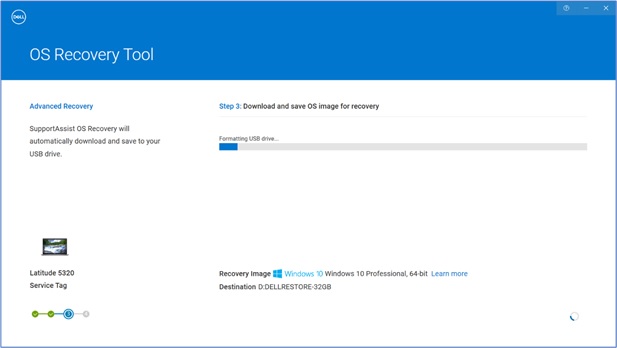
figur 8: Format for USB-stasjon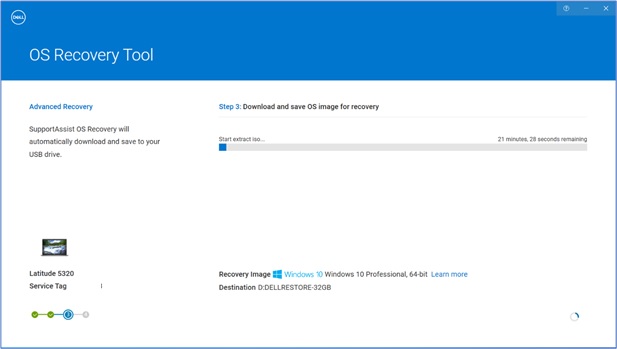
figur 9: Pakke ut filer
figur 10: Imageopprettingen er fullført
Trinn 3: Bruke USB-gjenopprettingsmediet til å installere operativsystemet
Installere Microsoft Windows 11, Windows 10, Windows 8.1 eller Windows 7
- Koble USB-gjenopprettingsmediet til Dell-datamaskinen der du vil installere Microsoft Windows 8.1 eller 7. Hvis du vil installere Windows 11 eller Windows 10, kan du se artikkelen Gjenopprett datamaskinen ved hjelp av SupportAssist OS Recovery.
- Start datamaskinen på nytt.
- Når skjermbildet med Dell-logoen vises, trykker du gjentatte ganger på F12-tasten til prepareringsmenyen for engangsoppstart vises øverst til høyre på skjermen.
- På oppstartsmenyen, under UEFI-oppstart, velger du USB-gjenopprettingsstasjonen og trykker på Enter-tasten.
- Når installasjonsprogrammet for Windows vises, velger du språk- og tastaturinnstillinger.
- I dialogboksen for Windows-installasjon klikker du på Installer nå.
- Gjennomgå lisensavtalen, og velg Jeg godtar lisensvilkårene for å fortsette installasjonen.
- I vinduet Hvilken installasjonstype vil du bruke? Klikk på Custom (Egendefinert) (avansert).
- I vinduet Hvor vil du installere Windows velger du den største interne disken som primærpartisjon, og deretter klikker du på Neste.
Hvis primærpartisjonen viser 0 GB ledig, velger du unallocated Space (Ledig plass) og klikker på Next (Neste). - Installasjonsprogrammet for Windows oppretter en partisjon automatisk, formaterer den og begynner deretter å installere Windows.
- Installasjonsprosessen tar en stund, og datamaskinen kan starte på nytt flere ganger.
Installere Ubuntu eller Linux
- Koble USB-gjenopprettingsmediet til Dell-datamaskinen der du vil installere Microsoft Ubuntu eller Linux.
- Start datamaskinen på nytt.
- Når skjermbildet med Dell-logoen vises, trykker du på F12-tasten til preparing-menyen for engangsoppstart vises øverst til høyre på skjermen.
- På oppstartsmenyen, under UEFI-oppstart, velger du USB-gjenopprettingsstasjonen og trykker på Enter-tasten.
- Følg instruksjonene på skjermen for å fullføre installasjonen. Installasjonsprosessen tar en stund, og datamaskinen kan starte på nytt flere ganger.
Additional Information
Vanlige spørsmål
Ja, avansert modus i Dells verktøy for gjenoppretting av operativsystem gjør det mulig å opprette et USB-gjenopprettingsmedium. Den bruker en imagefil for operativsystemet i ISO-filformat. Dette er nyttig hvis du lastet ned imaget for operativsystemgjenoppretting ved hjelp av en Linux-, Mac- eller Android-enhet.
Slik oppretter du et USB-gjenopprettingsmedium ved hjelp av et ISO-image
- Last ned og installer Dell-verktøyet for gjenoppretting av operativsystemet på en Windows-datamaskin.
- Klikk på Start, og åpne deretter dell-applikasjonen for gjenopprettingsverktøy for operativsystemet .
MERK: Klikk på Ja i dialogboksen Brukerkontokontroll. Windows-brukerkontoen må ha administratorrettigheter for å installere applikasjonen Dell Operating System Recovery Tool.
- Klikk på Søk (forstørrelsesglassikon).
- I det åpne vinduet blar du til mappeplasseringen der du har lagret ISO-imagefilen for operativsystemet.
- Velg .iso-filen, og klikk på Open (Åpne).
- Klikk på Next (Neste).
- Sett en USB-flash-enhet med minst 16 GB tilgjengelig lagringsplass inn i datamaskinen. Denne USB-flash-enheten er formatert for å opprette USB-gjenopprettingsmediet.
- Under USB-stasjonen velger du USB-flash-enheten du vil bruke til å opprette USB-gjenopprettingsmediet, og kontrollerer knappen "I understand that the selected drive will be reformatted and existing data are deleted" (Jeg forstår at den valgte stasjonen vil bli reformatert og eksisterende data slettes).
ADVARSEL: Dell Technologies anbefaler at du sikkerhetskopierer alle viktige data fra USB-flash-enheten. Gjenopprettingsverktøyet for Dell-operativsystemet formaterer USB-flash-enheten, og alle data på USB-flash-enheten slettes permanent.
- Velg Partition Style (Partisjonstype).
- GPT: Windows 10 og Windows 11
- MBR: For alle andre operativsystemer
- Klikk på Brenn operativsystem for å begynne å opprette USB-gjenopprettingsmediet.
- Når prosessen er fullført, går du tilbake til skjermbildet Advanced Mode (Avansert modus) (figur 11 [bare på engelsk]).

Figur 11: Opprette et USB-gjenopprettingsmedium ved hjelp av et ISO-image i Dells verktøy for gjenoppretting av operativsystemet (bilde på engelsk)
Med gjenopprettingsimaget for Windows 10, Windows 11 eller Windows 11 kan du formatere harddisken og installere en ren kopi av Windows 10. Filstørrelsen på dette gjenopprettingsimaget er betydelig høyere enn Windows 10 eller Windows 11 Automated by SupportAssist.
Gjenopprettingsimaget for Windows 10 og Windows 11 Automated by SupportAssist kan opprette USB-gjenopprettingsmedier for Dell-datamaskiner som støtter SupportAssist OS Recovery. (Figur 12 [bare på engelsk].)
Figur 12: Forskjellen mellom Windows 10- eller Windows 11 Automated by SupportAssist- og Windows 10- eller Windows 11-imager (bilde på engelsk)
SupportAssist OS Recovery støttes på utvalgte Dell-datamaskiner som kjører et Fabrikkinstallert Microsoft Windows 10- eller Windows 11-operativsystem.
Nøkkelfunksjoner i SupportAssist OS Recovery:
- Skann maskinvare – Kjør en diagnostikkskanning på datamaskinen for å finne maskinvareproblemer.
- Reparer programvaren – Feilsøk vanlige problemer som kan oppstå før datamaskinen starter opp til operativsystemet. Dette alternativet lar deg unngå å måtte gjenopprette datamaskinen til fabrikkinnstillingene.
- Sikkerhetskopier filer – Opprett en kopi av personlige filer på en ekstern lagringsenhet.
- Gjenopprett systemet – Gjenopprett operativsystemet og standardapplikasjonene til den tilstanden de var i da datamaskinen ble levert fra Dell.
- Skygjenoppretting av image – Last ned og installer det nye operativsystemet på datamaskinen sammen med standarddriverne og -applikasjonene.
Hvis du vil vite mer om SupportAssist OS Recovery, kan du se følgende artikkel i Dells kunnskapsbase: Slik bruker du Dell SupportAssist OS Recovery
Dell SupportAssist OS Recovery gir et gjenopprettingsmiljø med verktøy for å diagnostisere og feilsøke problemer som kan oppstå før datamaskinen starter opp til operativsystemet. Når datamaskinen ikke er i stand til å starte opp til operativsystemet etter gjentatte forsøk, starter den automatisk SupportAssist OS Recovery. Dette gjenopprettingsmiljøet gjør det mulig å diagnostisere maskinvareproblemer, reparere datamaskinen, sikkerhetskopiere filer eller gjenopprette datamaskinen til fabrikkinnstillingene.
SupportAssist OS Recovery støttes på utvalgte Dell-systemer som kjører et fabrikkinstallert Microsoft Windows 10-operativsystem. Hvis du vil se en liste over datamaskiner der SupportAssist OS Recovery er tilgjengelig, kan du se støttematrisen for Dell SupportAssist OS Recovery under Støttedokumentasjon for Dell SupportAssist OS Recovery.
Gjenopprettingsimaget for Dell-operativsystemet kan lastes ned ved hjelp av en datamaskin som ikke er fra Dell.
- På en Windows-basert datamaskin anbefaler Dell Technologies at du bruker Dell-gjenopprettingsverktøyet for operativsystemet til å laste ned imaget for operativsystemgjenoppretting og opprette USB-gjenopprettingsmedier. Se delen Dell operating system Recovery Tool (Gjenopprettingsverktøy for Dell-operativsystem ) i denne artikkelen.
- På en Ubuntu- eller Linux-basert datamaskin kan du se følgende artikkel i Dells kunnskapsbase : Slik laster du ned og bruker Dell-imaget for operativsystemgjenoppretting i Ubuntu eller Linux .
- På en Mac- eller Android-enhet
- Gå til nettstedet for Dell-gjenopprettingsimage .
- Skriv inn service-ID-en til Dell-datamaskinen og verifiseringskoden, og klikk på Check Availability (Sjekk tilgjengelighet).
- Velg Windows-, Ubuntu- eller Linux-operativsystemet, og klikk på Download Selected Files (Last ned valgte filer).
- Se gjennom vilkårene og betingelsene, og klikk på Fortsett for å laste ned filen.
- Lagre imagefilen for operativsystemet (ISO-filformat).
- Bruk en Windows- eller Linux-basert datamaskin til å opprette USB-gjenopprettingsmedier.
Verktøyet Dell Operating System Recovery Tool fungerer bare på Windows-baserte datamaskiner.
Gjenopprettingsimaget for Dell-operativsystemet kan lastes ned ved hjelp av hvilken som helst Windows-, Ubuntu-, Linux-, Mac- eller Android-enhet.
- På en Windows-basert datamaskin anbefaler Dell Technologies at du bruker Dell-gjenopprettingsverktøyet for operativsystemet til å laste ned imaget for operativsystemgjenoppretting og opprette USB-gjenopprettingsmedier. Se delen Dell operating system Recovery Tool (Gjenopprettingsverktøy for Dell-operativsystem ) i denne artikkelen.
- På en Ubuntu- eller Linux-basert datamaskin kan du se følgende artikkel i Dells kunnskapsbase : Slik laster du ned og bruker Dell-imaget for operativsystemgjenoppretting i Ubuntu eller Linux .
- På en Mac- eller Android-enhet
- Gå til nettstedet for Dell-gjenopprettingsimage .
- Skriv inn service-ID-en til Dell-datamaskinen og verifiseringskoden, og klikk på Check Availability (Sjekk tilgjengelighet).
- Velg Windows-, Ubuntu- eller Linux-operativsystemet, og klikk på Download Selected Files (Last ned valgte filer).
- Se gjennom vilkårene og betingelsene, og klikk på Fortsett for å laste ned filen.
- Lagre imagefilen for operativsystemet (ISO-filformat).
- Bruk en Windows- eller Linux-basert datamaskin til å opprette USB-gjenopprettingsmedier.
Dell Windows-gjenopprettingsimage er tilgjengelig for 64-biters Microsoft Windows-operativsystemer. 32-bitersversjonen av Windows er ikke tilgjengelig for nedlasting.
Gjenopprettingsverktøyet for Dell-operativsystemet kan sette nedlastingen på pause og gjenoppta den hvis det er et problem med nettverkstilkoblingen. Nedlastingen gjenopptas når nettverkstilkoblingen er gjenopprettet.
Vanlige imagefiler for operativsystemgjenoppretting i et ISO-filformat er mellom 5 og 16 GB (filstørrelsen varierer mellom ulike operativsystemer). Når filen er lastet ned, bekrefter Dells gjenopprettingsverktøy for operativsystemet integriteten til filen før du oppretter USB-gjenopprettingsmediet. Tiden det tar å laste ned og bekrefte at filens integritet kan variere avhengig av nettverkshastigheten og filstørrelsen.
Slik starter du opp til USB-gjenopprettingsmediet for å installere Microsoft Windows 7 på Dell-datamaskinen:
- Start datamaskinen på nytt.
- Når skjermbildet med Dell-logoen vises, trykker du på F12-tasten til preparing-menyen for engangsoppstart vises øverst til høyre på skjermen.
- Bruk piltastene til å velge BIOS eller System Set up (Systemoppsett), og trykk på Enter-tasten.
- Deaktiver Secure Boot (Sikker oppstart).
- Aktiver Legacy Boot (Eldre oppstart) i BIOS.
- Lagre BIOS-innstillingene, og start opp datamaskinen på nytt.
Du kan få feilmeldingen Not enough space on drive (Ikke nok plass på disken) hvis du laster ned en stor fil via en Dell-applikasjon på Internett, for eksempel Dell OS Recovery Tool. Dette skyldes en plassbegrensning på harddisken der filene lagres på. Noen gjenopprettingsimager for operativsystemet kan ha en størrelse på opptil 16 GB.
Du må frigjøre mer diskplass på harddisken for å løse denne feilen. Hvis du vil ha informasjon om hvordan du frigjør diskplass i Microsoft Windows, kan du se følgende artikkel i Dells kunnskapsbase: Frigjøre diskplass i Microsoft Windows
Hvis du har en ekstern harddisk eller sekundær harddisk med mer diskplass, velger du denne stasjonen for å lagre filene.
Du kan prøve å løse dette problemet ved å bruke en USB-enhet fra et annet merke. Noen merker av USB-enheter kan forårsake dette problemet.
Det er ikke sikkert at gjenopprettingsimaget for operativsystemet inneholder de nyeste enhetsdriverne for Dell-datamaskinen din. De nyeste enhetsdriverne er tilgjengelige på Dell.com/support/drivers. Når operativsystemet er installert, anbefaler Dell Technologies at du laster ned og installerer de nyeste enhetsdriverne.
Hvis du vil vite mer om hvordan du laster ned og installerer enhetsdrivere, kan du se følgende artikkel i Dells kunnskapsbase : Slik laster du ned og installerer Dell-drivere.
- Windows 11, Windows 10 eller Windows 11, Windows 8.1 eller Windows 8: For Dell-datamaskiner som leveres med Microsoft Windows 11, Windows 10 eller Windows 11, Windows 8.1 eller Windows 8, er produktnøkkelen for Microsoft Windows innebygd på hovedkortet (hovedkortet) til datamaskinen. Aktiveringsprosessen henter automatisk produktnøkkelen fra hovedkortet. For Dell-datamaskiner som leveres med Windows 10, er aktiveringsinformasjonen knyttet til Microsoft-kontoen din som du brukte til å konfigurere datamaskinen.
- Windows 7: For Dell-datamaskiner som leveres med Microsoft Windows 7, er produktnøkkelen for Microsoft Windows på en etikett øverst på en stasjonær Dell-PC og det nederste panelet på en bærbar Dell-PC.
Hvis du vil vite mer om Windows-aktivering, kan du se følgende artikkel i Dells kunnskapsbase: Vanlige spørsmål om Windows-produktnøkkelen
Gjenopprettingsimaget for operativsystemet inkluderer ikke programvaren som var forhåndsinstallert på Dell-datamaskinen.
Hvis du vil vite mer om hvordan du laster ned og installerer Dells fabrikkinstallerte programvare, kan du se følgende artikkel i Dells kunnskapsbase: Hvor kan jeg laste ned drivere og Dell-installert programvare for Dell-datamaskinen min?
Gjenopprettingsverktøyet for Dell-operativsystemet starter ikke etter installasjonen, eller installasjonsprogrammet starter ikke installasjonsprosessen. Du kan midlertidig deaktivere antivirusapplikasjonen eller programvaren mot skadelig programvare som kan være installert på datamaskinen, og deretter kjøre applikasjonen eller installasjonsprogrammet på nytt.
Kontakt Dells tekniske kundestøtte for å få mer hjelp hvis Dells verktøy for gjenoppretting av operativsystemet viser denne feilen eller ikke gjenkjenner service-ID-en din.
Anbefalte artikler
Her er noen anbefalte artikler relatert til dette emnet som kan være av interesse for deg.
- Gjenopprette datamaskinen ved hjelp av SupportAssist OS Recovery
- Gjenopprette Fabrikkinnstillinger, gjenopprette eller installere Microsoft Windows på nytt på en Dell-datamaskin
- Slik laster du ned og bruker Dell-imaget for operativsystemgjenoppretting i Ubuntu eller Linux
 Utløpt service? Ikke noe problem. Gå til nettstedet Dell.com/support, skriv inn service-ID-en din og se tilbudene våre.
Utløpt service? Ikke noe problem. Gå til nettstedet Dell.com/support, skriv inn service-ID-en din og se tilbudene våre.
Article Properties
Affected Product
Alienware, Inspiron, OptiPlex, Vostro, XPS, G Series, G Series, Alienware, Inspiron, Latitude, Vostro, XPS, Fixed Workstations, Mobile Workstations
Last Published Date
29 Nov 2023
Version
32
Article Type
How To